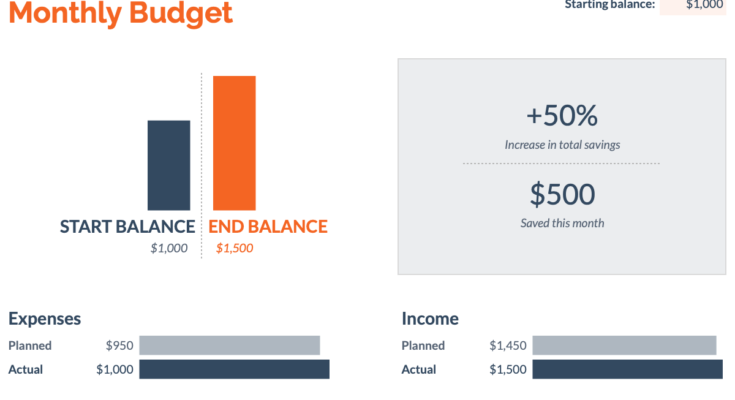Se você deseja criar um orçamento e compartilhá-lo com seus colegas de casa, o Planilhas Google é uma ótima opção. Use um modelo ou faça um orçamento do zero e depois compartilhe-o para que todos possam trabalhar juntos.
Índice
Use um modelo de orçamento do Planilhas Google
O Planilhas Google facilita a configuração de um orçamento mensal ou anual com seus modelos. Na página principal, selecione a Galeria de modelos na parte superior.
Você verá as opções Orçamento Mensal e Orçamento Anual na seção Pessoal. Escolha um e ele será aberto para você começar.
Modelo de orçamento mensal
O modelo de orçamento mensal possui guias de planilha para inserir transações à medida que ocorrem e, em seguida, ver um resumo dessas transações.
Ao inserir suas receitas e despesas, você pode selecionar uma categoria na lista suspensa. Isso ajuda a folha de resumo a fornecer uma visão geral de onde vem e vai o seu dinheiro.
Você também pode aproveitar as vantagens dos recursos Planejado e Real do modelo para ver quão bem você estima seu orçamento mensal.
Modelo de orçamento anual
Semelhante ao modelo acima, há um modelo de orçamento anual para visualizar suas receitas e despesas ao longo do ano. Você tem guias de planilhas separadas para receitas e despesas, juntamente com uma guia de resumo para ver o ano inteiro.
Basta inserir os valores nas categorias previstas para entrada e saída de dinheiro. Em vez de uma visão mensal detalhada inserindo as transações conforme elas acontecem, você insere os valores do mês.
Você verá uma visão geral à medida que o ano avança com este modelo.
Use um modelo de orçamento de terceiros
Se você está procurando um tipo diferente de modelo de orçamento, uma opção de terceiros pode ser a melhor opção. Vertex42 oferece modelos gratuitos de Planilhas Google para orçamentos familiares, pessoais, de projetos e semanais. Vamos verificar um.
Este modelo de Planejador de Orçamento Familiar é uma boa opção para ver rapidamente as receitas e despesas de todos.
A seção Renda tem espaços para salários, juros, dividendos e presentes para cobrir de onde quer que venha o dinheiro.
Você pode então usar a seção Para Poupança para o dinheiro que deseja guardar para emergências, aposentadoria ou investimentos.
Continue para as seções de despesas divididas por tipo. Então você tem Despesas Domésticas, Crianças, Vida Diária, Transporte, Saúde e muito mais.
Para ver como o dinheiro está fluindo, você tem uma bela seção de resumo na parte superior com totais, líquidos e saldos de gastos e poupanças.
Confira a guia Ajuda para dicas sobre como começar a usar este modelo útil de Planejador de Orçamento Familiar.
Crie um orçamento do zero
Se, depois de visualizar o Planilhas Google e os modelos de terceiros, você não encontrar um que atenda às suas necessidades, poderá criar um do zero. O Planilhas Google oferece funções úteis para adicionar receitas e despesas , bem como subtrair quantias de dinheiro sobrando.
Embora existam várias maneiras de configurar sua planilha de orçamento, dependendo do tipo de itens que você deseja acompanhar, você pode criar uma planilha de orçamento simples de receitas e despesas para sua casa ou família. Selecione uma planilha em branco e dê um nome a ela.
Para um orçamento mensal, insira os meses consecutivos no topo da planilha. Você pode então usar uma seção para receitas com os tipos de renda listados na primeira coluna e uma seção para despesas com esses tipos na primeira coluna.
Na parte inferior de cada seção, você pode adicionar totais . Selecione a célula onde deseja o total de despesas, clique no botão Funções na barra de ferramentas e escolha “Soma”.
Selecione o intervalo de células para o total e pressione Enter ou Return. Você pode usar a alça de preenchimento para arrastar a fórmula para as células restantes à direita. Em seguida, faça o mesmo para a seção de despesas.
Se desejar, você pode subtrair o total das despesas do total das receitas na parte inferior da planilha. Selecione a célula onde deseja essa diferença e insira a fórmula de subtração . No nosso caso é:
=B7-B14
Você pode então ver quanto dinheiro resta no final de cada mês.
Se quiser mais detalhes sobre suas receitas e despesas, você também pode adicionar os totais de cada linha. Por exemplo, você pode ver o valor total do salário à medida que cresce ao longo do ano. Ou você pode adicionar seções para poupanças e investimentos ou várias seções para diferentes tipos de despesas.
Como você está criando esse orçamento do zero, você pode torná-lo tão detalhado ou de alto nível quanto desejar. As funções básicas do Planilhas Google podem ajudá-lo com os cálculos necessários.
Compartilhe o orçamento
Não importa qual opção você escolha para criar seu orçamento no Planilhas Google, compartilhar é simples. Você pode fornecer às pessoas que você compartilha acesso para fazer edições, o que é útil para que adicionem seus próprios valores. Alternativamente, você pode simplesmente conceder-lhes acesso para ver o orçamento, se preferir.
Selecione o botão Compartilhar no canto superior direito da pasta de trabalho e insira os endereços de e-mail ou nomes de contato. À direita, use o menu suspenso para conceder permissões à planilha para cada pessoa.
Opcionalmente, adicione uma mensagem, clique em “Enviar” e aqueles com quem você está compartilhando receberão um e-mail com um link direto para a planilha.
Manter o controle do seu orçamento é importante para uma boa gestão do dinheiro. E com o Planilhas Google, você pode criar um orçamento em apenas alguns minutos.
Para conhecer mais maneiras de usar o Planilhas Google, veja como fazer sua própria agenda também!